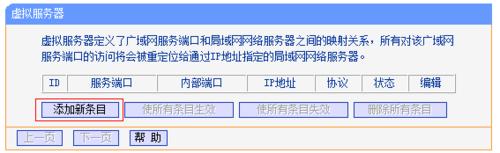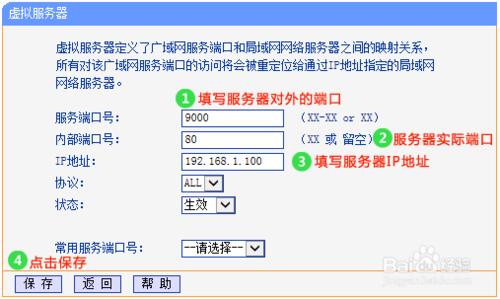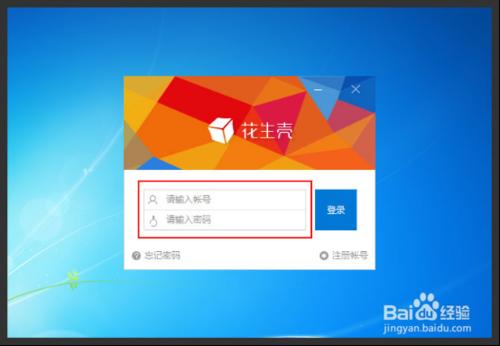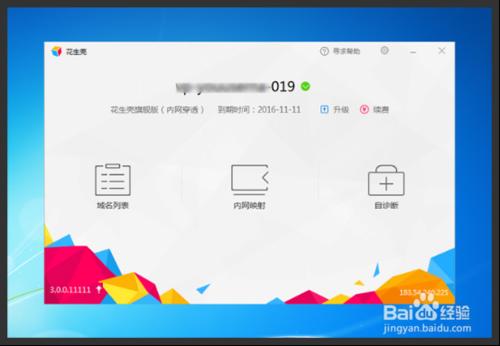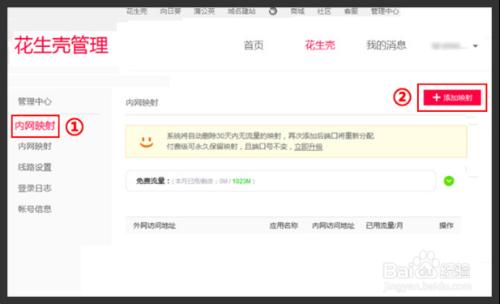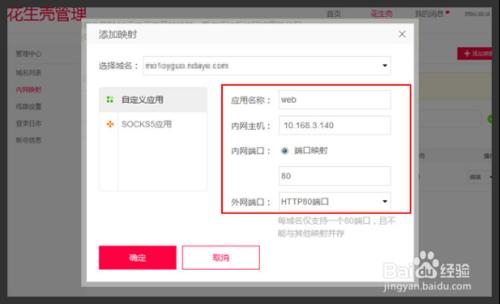伺服器怎麼對外開放?很多使用者自己在內網有搭建類似web、FTP、Mail等伺服器,但是卻無法被外網的使用者訪問到。這是因為沒有進行虛擬伺服器(埠對映)設定,埠對映功能可以讓內網的伺服器對映到外網上,從而實現伺服器的對外開放。本文就將介紹TP-LINK路由器使用者的埠對映設定方法。
本篇經驗以某小型企業需要將網頁伺服器對外網開放為例,介紹虛擬伺服器(埠對映)設定方法。
注意:您實際環境中可能需要對映FTP伺服器、媒體伺服器、IPC/NVR或者郵件伺服器等,本文僅介紹WEB伺服器的對映方法,請您結合自己的伺服器做相關對映。
工具/原料
伺服器設定為固定IP地址,預設閘道器為路由器的管理地址;
建議關閉伺服器的防火牆和防毒軟體;
確認區域網內的電腦可以通過伺服器的IP地址和開放的埠訪問伺服器。
設定虛擬伺服器(埠對映)
新增新條目
登入路由器管理介面,進入 轉發規則 > 虛擬伺服器,並點選 新增新條目,如下圖所示:
新增對映規則
新增伺服器對映到外網的埠、實際埠、以及伺服器IP地址,如下圖所示:
注意:服務埠可以根據實際需要修改,內部埠必須與伺服器埠一致。
至此,虛擬伺服器(埠對映)規則設定完成。
設定虛擬伺服器(埠對映),方法二
下載並登陸花生殼動態域名解析軟體;
花生殼官網:如下圖所示:
點選內網對映開啟web端設定頁面,如下圖所示:
點選新增對映,填寫對映資訊,如下圖所示:
點選確定,即可生成外網訪問地址,如下圖所示:
外網訪問內網伺服器
根據以上設定,外網電腦通過瀏覽器輸入方才繫結的域名或者IP地址+埠號訪問網頁伺服器,訪問形式如下圖所示:
注意:有的伺服器要求使用客戶端或APP訪問,具體的訪問形式以實際伺服器要求為準。
如果您的寬頻並非靜態IP地址,可以在動態DNS中申請域名並在路由器中登入,登入後使用您的域名和開放的埠號訪問伺服器。